Напоминаем, что попытки повторить действия автора могут привести к потере гарантии на оборудование и даже к выходу его из строя, а также к проблемам в работе ПО и ОС. Материал приведен исключительно в ознакомительных целях. Если же вы собираетесь воспроизводить действия, описанные ниже, настоятельно советуем внимательно прочитать статью до конца хотя бы один раз. Редакция 3DNews не несет никакой ответственности за любые возможные последствия.
Горячие обсуждения желания Microsoft побольше знать о своих пользователях и построже их контролировать не утихают уже около года. Всё началось с того, что компания стала поставлять ряд обновлений для актуальных версий ОС Windows, которые добавляли в систему функции телеметрии – сбора различной информации об активностях пользователя и его программ. Строго говоря, подобные системы распространены давным-давно, но для конечного пользователя их применение чаще всего не является обязательным. Хотя, конечно, многие производители по умолчанию эти функции включают.
В случае Windows основные претензии такие. Во-первых, телеметрия включается без явного уведомления пользователя (правда же, мало кто смотрит детальное описание очередного обновления). Во-вторых, отключить её не так просто. Формально «виноватым» оказывается сам пользователь, так как подобные вещи всегда прописываются в лицензиях и соглашениях о конфиденциальности. Но опять-таки мало кто их читает, а ещё меньше – понимает, что именно в них сказано. Впрочем, ради Windows 10 Microsoft, похоже, готова и не на такие жертвы. Да-да, во многом вся эта затея с телеметрией связана с желанием получше подготовиться к развёртыванию новой ОС.
К сожалению, на волне, не побоимся этого слова, истерии и паранойи — во многом безосновательной — в Сети появилось множество инструкций, которые не всегда, мягко говоря, корректны. Например, рекомендации полностью отказаться от обновлений ОС плохи с точки зрения безопасности. Вредны и советы по полной изоляции ПК от сетей Microsoft путём добавления множества правил в брандмауэр и файл hosts. В этом случае пользователю будут недоступны и весьма полезные сервисы вроде мастеров FixIt и прочих обслуживающих систем. Не лучше и предложения покопаться в реестре или групповых политиках – там ошибка чревата более серьёзными последствиями.
Так что придётся найти некоторый баланс между комфортом и приватностью. Как это сделать, читайте далее. Инструкция составлена специально для неподготовленных пользователей.
⇡#Как отключить телеметрию в Windows 7, Windows 8 и 8.1
Прежде чем вмешиваться в работу системы, рекомендуется создать на всякий случай точку восстановления. В панели управления надо перейти в раздел «Система» и в панели слева кликнуть по пункту «Защита системы». В открывшемся окне на вкладке с таким же названием внизу надо нажать кнопку «Создать», ввести любое имя для точки восстановления и ещё раз нажать там же «Создать». Если что-то пойдёт не так после манипуляций, описанных ниже, то в том же разделе можно нажать кнопку «Восстановление» и, следуя указаниям мастера, откатить состояние системы до точки, которая была создана на предыдущем шаге.
Теперь приступаем к основному этапу. Самый очевидный и достаточно безболезненный шаг – это отказ от участия в программе улучшения ПО. Чтобы это сделать, надо в панели управления перейти в раздел «Центр поддержки -> Настройка центра поддержки -> Параметры улучшения качества ПО» и отказаться от участия в этой программе. Обратите внимание, что здесь и далее все операции будут требовать прав администратора.
Второй этап – принудительное отключение различных заданий планировщика. Для этого в панели управления надо выбрать пункт «Администрирование», а в нём открыть оснастку «Планировщик заданий». В разделе Microsoft -> Windows -> Application Experience есть следующие задачи: AITAgent, ProgramDataUpdater и Microsoft Compatibility Appraiser (не у всех). Все три надо выделить и в меню по правому клику мыши выбрать пункт «Отключить». Аналогичным образом необходимо отключить задачи Consolidator, KernelCEIPTask, UsbCEIP в разделе Microsoft -> Windows -> Customer Experience Improvement Program. Наконец, последний пункт – отключение задачи Proxy в разделе Microsoft -> Windows -> Autochk.
Если вы честно устанавливали все присылаемые Microsoft обновления ОС, то у вас наверняка уже работает служба Diagnostics Tracking Service или её потомок Connected User Experiences and Telemetry («Функциональные возможности для подключенных пользователей и телеметрия»). Её надо отключить – в разделе «Администрирование панели управления» открываем оснастку «Службы» и находим в списке нужную. Нажимаем кнопку «Остановить», тип запуска выбираем «Отключена», затем нажимаем «Применить».
Следующий этап – удаление части обновлений ОС. Для этого в списке всех программ находим папку «Стандартные» или «Служебные», а в ней пункт «Командная строка». В меню по правому клику на нём выбираем «Запуск от имени администратора». В открывшемся окне поочерёдно выполняем следующие команды:
wusa /uninstall /kb:3068708 /quiet /norestart wusa /uninstall /kb:3022345 /quiet /norestart wusa /uninstall /kb:3075249 /quiet /norestart wusa /uninstall /kb:3080149 /quiet /norestart wusa /uninstall /kb:2976978 /quiet /norestart
Таким образом можно избавиться от части лишнего ПО, которое добавляет телеметрию в ОС. Чтобы эти обновления в дальнейшем не беспокоили, надо изменить некоторые настройки. Во-первых, в панели управления в разделе «Центр обновления Windows -> Настройка параметров» переключить параметр установки на «Загружать обновления, но решение об установке принимается мной» или же «Искать обновления, но решение о загрузке и установке принимается мною». Первый вариант проще, так как Windows сама будет уведомлять о наличии обновлений и останется только выбрать нужные. Там же надо снять галочку «Получать рекомендуемые обновления таким же образом, как и важные обновления».
Теперь надо вернуться назад, запустить поиск обновлений и просмотреть предлагаемый список. В списке частично будут присутствовать те обновления, которые были удалены на прошлом этапе, – надо внимательно просмотреть номера KB у каждого из них. Если они входят в список, то их надо скрыть. Достаточно выбрать соответствующий пункт в меню по правому клику для каждого из таких обновлений. К сожалению, Microsoft периодически возвращает эти обновления, даже если они были скрыты. Поэтому лучше всего каждый раз сверяться со списком, а также внимательно читать описание обновлений, для чего нужно выбрать любое из них и в правой панели кликнуть на ссылку «Подробности» – в браузере откроется статья с подробным описанием. Увы, этим придётся заниматься регулярно и к тому же посматривать новостные ленты – вдруг редмондский гигант решит добавить ещё какое-нибудь не слишком приятное обновление ОС.
После завершения всех манипуляций систему необходимо перезагрузить.
⇡#Как отключить навязчивое предложение обновиться до Windows 10
Некоторые пользователи с нетерпением ждут конца июля 2016 года, так как именно в этот момент прекратит действие программа по бесплатному обновлению Windows 7/8/8.1 до Windows 10, в связи с чем они питают надежду, что Microsoft от них отстанет и больше не будет предлагать ничего такого. Если же вам уже надоело это предложение, то надо будет повторить последние два этапа с удалением обновлений, их скрытием и последующим контролем за тем, что предлагает Microsoft. Только в этот раз список команд будет такой:
wusa /uninstall /kb:3123862 /quiet /norestart wusa /uninstall /kb:3044374 /quiet /norestart wusa /uninstall /kb:3035583 /quiet /norestart wusa /uninstall /kb:2952664 /quiet /norestart wusa /uninstall /kb:2990214 /quiet /norestart
⇡#Как отключить телеметрию в Windows 10
С Windows 10 всё проще и сложнее одновременно. Проще, потому что есть готовое решение от известного разработчика O&O Software. А сложнее из-за того, что Microsoft регулярно выпускает новые сборки ОС, поэтому повторять нижеописанную процедуру придётся регулярно. Итак, проще всего избавиться от телеметрии в Windows 10 c помощью приложения с говорящим названием O&O ShutUp10. После скачивания и распаковки архива с программой надо запустить её с правами администратора из меню по правому клику мышкой. В меню «Опции» необходимо сначала выбрать пункт «Создать точку восстановления системы», а потом пункт «Применить все рекомендованные настройки» (с зелёной галочкой). Если всё устраивает, то можно перезагрузить систему.
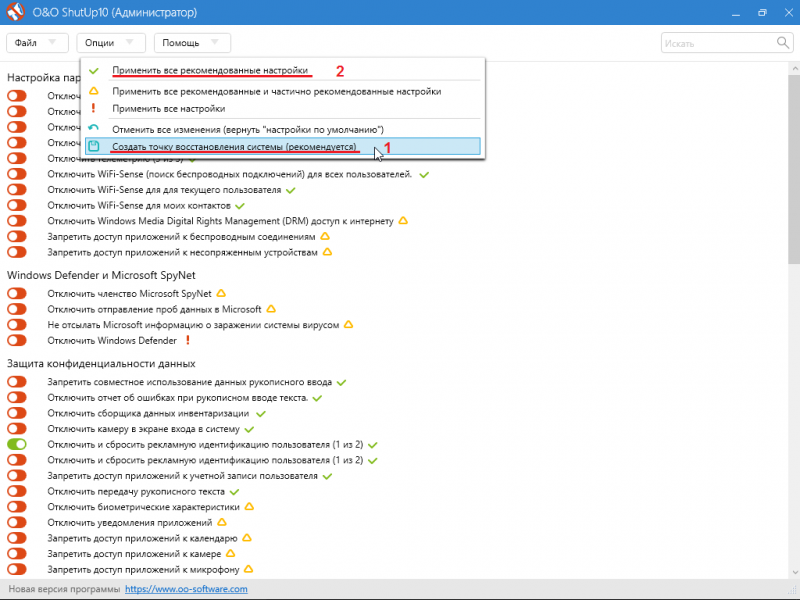
Однако рекомендуется некоторые пункты всё же отключить вручную по своему усмотрению, переключая ползунок слева в «красное» положение. По клику на каждый пункт открывается его более-менее подробное описание, из которого можно понять, нужно ли его оставлять включённым. Среди пунктов, которые особой приватности не добавляют, а вот помешать комфортной работе могут, выделим следующие:
- Кнопка раскрытия пароля – некоторым пользователям бывает полезно просмотреть пароль при вводе.
- Группа Wi-Fi Sene – не слишком безопасная, но действительно удобная функция для обмена информацией о беспроводных сетях.
- Камера на экране входа в систему – на планшетах удобнее оставить эту функцию включённой для быстрой съёмки.
- Доступ приложений к учётной записи пользователя – строго говоря, если отключить эту функцию, то некоторые приложения, особенно игровые, могут и не заработать.
- Раздел «Синхронизация настроек Windows» — весьма спорный набор опций, так как синхронизация настроек, особенно между несколькими ПК, действительно удобна.
- Группа службы определения местоположения – на практике эта функция может быть полезна для геолокации во многих приложениях.
- Обновление с помощью P2P-технологий – разумнее в настройках ОС разрешить работу этой функции только для локальной сети, а не полностью отключать её.
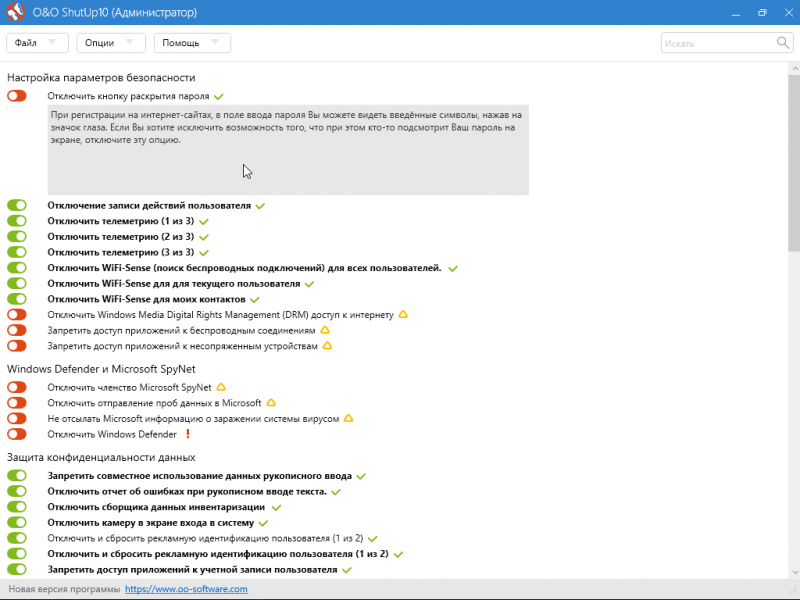
Наконец, последнее, что рекомендуется сделать, – это пройтись по всем пунктам «Конфиденциальность» из раздела «Параметры» в главном меню. В каждом пункте надо внимательно просмотреть разрешения у отдельных приложений и отключить доступ к тем или иным возможностям системы.
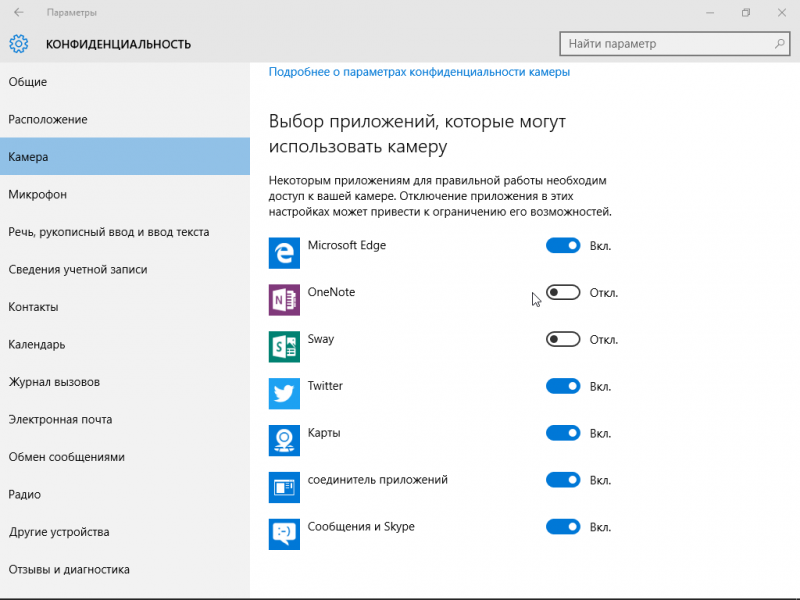
Если Вы заметили ошибку — выделите ее мышью и нажмите CTRL+ENTER.
Q
What is the scheduled task «\Microsoft\Windows\Autochk\Proxy» on my Windows 8 computer?
A
«\Microsoft\Windows\Autochk\Proxy» is a scheduled task on Windows 8 system
added as part of Windows installation.
You will see «\Microsoft\Windows\Autochk\Proxy» listed on Task Scheduler with the following information:
Name: Proxy Location: \Microsoft\Windows\Autochk Description: This task collects and uploads autochk SQM data if opted-in to the Microsoft Customer Experience Improvement Program. Actions: %windir%\system32\rundll32.exe /d acproxy.dll,PerformAutochkOperations Triggers: At system startup History:
Programe file information about «acproxy.dll»:
File name: acproxy.dll File path: C:\windows\system32\acproxy.dll File size: 12288 bytes Last modified time: 7/25/2012 11:05:00 PM File description: Autochk Proxy DLL File version: 6.2.9200.16384 (win8_rtm.120725-1247) Company name: Microsoft Corporation
«acproxy.dll» is scheduled to run at system startup time.
It is recommended to keep «\Microsoft\Windows\Autochk\Proxy» enabled
as a scheduled task.
⇒System Scheduled Tasks on Windows 8
⇒⇒Windows 8 Scheduled Tasks
Lead Author: Jeff Harley,
Co-authors: Brigitte Danièle de Mistral-Leroy and Ilona Kottasová
Updated: March 3, 2025
- Microsoft Windows Autochk: A built-in utility in the Microsoft Windows operating system that scans and repairs disk errors, ensuring file system integrity and system stability.
- Proxy: An intermediary network entity that acts on behalf of a client, forwarding requests and responses between the client and server, often providing caching, filtering, or authentication services.
- Autochk Proxy: A hypothetical Microsoft Windows component that employs a proxy server to offload the disk error checking process, potentially improving system performance and reducing resource utilization during Autochk execution. This may involve leveraging cloud-based services or remote servers for advanced disk analysis and repair.
Note: The term «Autochk Proxy» does not currently exist in the Microsoft Windows ecosystem. The above description is an imagined concept based on the provided term.
Discover our Best Sellers
Take the guesswork out of your purchase! Here are our most popular proxy plans, trusted by thousands of customers for speed, reliability, and targeted access.
- Smart Buy!
- Lowest price per IP
- Mixed locations
- 900 IPs
- 99 USD
- 30 days
- 0.13$ per IP
- Popular!
- Promo action!
- USA only
- 1400 IPs
- 99 USD
- 30 days
- 0.07$ per IP
- Diverse!
- Affordable price
- Inter-America
- 300 IPs
- 39 USD
- 30 days
- 0.13$ per IP
Available: United states of America, other countries, mixed locations, personal proxies.
Before advancing to the forthcoming sections outlining technical specifications and an overview of our proxy server services, we respectfully invite you to take a moment to review our comprehensive analysis on the strategic application of proxy servers in modern marketing practices. This analysis, is about `Proxy Server Use Case: Techniques for Enhancing Market Reach and Expanding Digital Presence` offers valuable insights into their potential benefits and applications.
In a large digital marketing agency, managing numerous client campaigns on Microsoft Windows servers, the Autochk Proxy can be employed to streamline disk error checking and maintain system performance. By offloading Autochk processes to a dedicated proxy server or cloud-based service, the marketing team can ensure continued campaign delivery and data analysis, even while disk error scanning and repair takes place. This centralized approach allows for more efficient resource allocation, minimizing downtime and potential data loss, ultimately improving the overall digital marketing operations and client satisfaction.
Proxy Server Package: IP Adresses by Target Country
Looking to enhance your online activities with precise geographic targeting? Our country-specific proxy plans are crafted to meet your needs, offering seamless access to localized content and audiences.
Choose from our wide range of proxy options to ensure your online presence aligns perfectly with your target market. Whether it’s for marketing, research, or secure browsing, we’ve got you covered.
Pick Your Desired Proxy Plan Below
Geo-location of proxy servers
Amount of IP-addresses in proxy list
Duration of Subscription
High-Performance USA Proxies Tailored for Your Online Needs
Experience the best in online connectivity with our USA proxy servers. Designed for unparalleled speed, top-level reliability, and robust hardware, our proxies are the ideal solution for accessing US-based content, running marketing campaigns, or ensuring secure online operations. Whether you’re a marketer, developer, or business professional, our premium-quality USA proxies are optimized to meet your demands. Choose a plan below and gain access to high-performance servers located across the United States.
- USA 20K
- USA locations
Bingo! - 20’000 IPs
- 1499 USD
- 0.075 USD per IP
- 30 days
- Buy now
- USA 15K
- USA locations
to rock! - 15’000 IPs
- 1099 USD
- 0.0733 USD per IP
- 30 days
- Buy now
- USA 3K
- USA locations
to dominate - 3’000 IPs
- 249 USD
- 0.083 USD per IP
- 30 days
- Buy now
- USA 1400
- USA locations
to work with - 1400 IPs
- SALE! SALE!
15999 USD- 0.070 USD per IP
- 30 days
- Buy now
- USA 650
- USA locations
to win - 650 IPs
- Popular!
- 99 USD
- 0.152 USD per IP
- 30 days
- Buy now
- USA only
- Limited locations
from USA - 250 IPs
- Smart buy!
- 39 USD
- 0.165 USD per IP
- 30 days
- Buy now
Find Proxies for Diverse Locations Worldwide
Unlock endless possibilities with our proxies from a wide variety of locations worldwide. Whether you need access to multiple regions for marketing, data parsing, price monitoring, botting or crypto trading, we have you covered.
Don’t wait—grab a global proxy pack today! Blazing-fast datacenter IPs, random locations — scale from 500 to 75,000 IPs instantly!
Make the most of your online strategies with proxies that deliver results.
- Dream
- Exclusive IP pool
for
elite needs - 75’000 IPs
- Custom pricing
- Ask Us!
- Unreal
- Unreal pool for
heavy-duty operations - 50’000 IPs
- 4999$ / mo.
- Buy Now!
- Ultimate
- Powerful proxy network
for serious users - 25’000 IPs
- 2499$ / mo.
- Buy Now!
- Global
- Perfect
for global price monitoring - 15500 IPs
1639$
1099$ / mo.- Buy Now!
- Turbo
- Turbo 5500:
proxies for demanding tasks - 5500 IPs
550
449$ / mo.- Buy Now!
- Turbo
- Turbo 2500:
stable mid-range network - 2500 IPs
270
249$ / mo.- Buy Now!
- Turbo Hot
- Limited-time promo for instant access!
- 900 IPs
12199$ / mo.- Buy Now!
- Digital Nomad
- Flexible IPs for freelancers
- 770 IPs
- 99$ / mo.
- Buy Now!
- Starter
- Perfect for testing & small projects
- 500 IPs
- 69$ / mo.
- Buy Now!
Need a more specific mix of locations? Explore our American, European, or Asian (including Australian) proxy packages to suit your needs!
- American MIX
- North and Latin
America - 300 IPs
- 39$ / mo.
- Buy Now!
- European MIX
- Filtered European
IP addresses - 300 IPs
- 39$ / mo.
- Buy Now!
- Asian MIX
- Mix of IPs from Asia
and Australia - 300 IPs
- 35$ / mo.
- Buy Now!
Dedicated proxies for your personal use!
- USA
- United
States - 1 IP
- 3$ / mo.
- Buy now
- Russia
- Russian
Federation - 1 IP
- 3$ / mo.
- Buy now
- Germany
- Bundesrepublik
Deutschland - 1 IP
- 3$ / mo.
- Buy now
- Ukraine
- Eastern
Europe - 1 IP
- 3$ / mo.
- Buy now
- USA
- United
States - 10 IP
- 15$ / mo.
- Buy now
- Russia
- Russian
Federation - 10 IP
- 15$ / mo.
- Buy now
- Germany
- Bundesrepublik
Deutschland - 10 IP
- 15$ / mo.
- Buy now
- Ukraine
- Eastern
Europe - 10 IP
- 15$ / mo.
- Buy now
Microsoft Windows Autochk Proxy: Our Dedication to Your Achievement
-
Buy and rent
Elite ProxiesWe offer proxies that are 100% highly anonymous (elite). Your real IP will always stay hidden.
-
Automatic & Instant delivery
Access your proxy list within minutes immediately after payment is complete.
-
Money Back Guarantee
We offer 24-hours money back guarantee if you’re not happy with our proxies.
-
Unlimited Bandwidth
We don’t put a limit on your dream. Enjoy unlimited bandwidth.
-
High Speed & Performance
Our proxy servers are optimized for high speed and performance.
-
Reliable Customer Support 24/7
Send us an email or contact via Telegram for everything you need.
-
HTTPS/SOCKS Support
We support all 3 protocols and you can easily switch between them simply specifying port.
-
Simple Management
Manage your proxy list in convenient Control Panel and via API.
Our key technical features and benefits
| Speed | 100 Mbps maximum |
|
40 Mbps |
|
| Ports | 1080 HTTPS |
| 1085 SOCKS |
|
| Threads | ~10-40 |
| Traffic | Unlimited |
Our Statistics for the Past Year
The geography of our infrastructure
We operate servers in data centers located on all continents, in over 25 countries around the world!
The data centers where our servers are located are based on all continents, in more than 50 cities, including:
Africa
- Johannesburg, South Africa
- Cape Town, South Africa
- Nairobi, Kenya
- Lagos, Nigeria
- Cairo, Egypt
Asia
- Tokyo, Japan
- Seoul, South Korea
- Shanghai, China
- Beijing, China
- Singapore
- Bangalore, India
- Mumbai, India
- Hong Kong, China
Europe
- London, United Kingdom
- Frankfurt, Germany
- Paris, France
- Amsterdam, Netherlands
- Rotterdam, Netherlands
- Madrid, Spain
- Stockholm, Sweden
- Copenhagen, Denmark
- Helsinki, Finland
- Zurich, Switzerland
North America
- New York City, USA
- Los Angeles, USA
- San Francisco, USA
- Tampa, USA
- Dallas, USA
- Baltimore, USA
- Chicago, USA
- Cheyenne, USA
- Pennsylvania, USA
- Seattle, USA
- Toronto, Canada
- Montreal, Canada
South America
- São Paulo, Brazil
- Rio de Janeiro, Brazil
- Buenos Aires, Argentina
- Santiago, Chile
- Lima, Peru
- Bogotá, Colombia
Oceania
- Sydney, Australia
- Melbourne, Australia
- Auckland, New Zealand
- Perth, Australia
- Brisbane, Australia
Merits and Limitations
Benefits of Microsoft Windows Autochk Proxy:
The Microsoft Windows Autochk Proxy, a hypothetical system component, offers several potential benefits for organizations relying on Microsoft Windows servers. By offloading the disk error checking process to a dedicated proxy server or cloud-based service, Autochk Proxy can significantly reduce resource utilization on individual servers, improving overall system performance and stability. This is particularly beneficial for organizations with large-scale Windows deployments, where disk errors can accumulate rapidly and impact operations. Additionally, centralizing disk error checking through an Autochk Proxy allows for easier monitoring, management, and reporting of disk health across the entire network, enabling IT administrators to proactively address issues before they cause system failures or data loss. Furthermore, by leveraging advanced analysis and repair capabilities of a remote server or cloud service, Autochk Proxy may provide more effective and efficient disk error resolution than the local Autochk utility.
Drawbacks of Microsoft Windows Autochk Proxy:
Despite the potential benefits, the Microsoft Windows Autochk Proxy also presents some drawbacks that organizations should consider. First, implementing an Autochk Proxy may require additional infrastructure investments, such as purchasing a dedicated proxy server or subscribing to a cloud-based service, which can increase operational costs. Second, routing disk error checking through a proxy server or cloud service introduces network dependencies and potential latency, which may impact the overall performance and responsiveness of the Autochk process. In situations where network connectivity is unreliable or bandwidth is limited, the effectiveness of the Autochk Proxy may be compromised. Additionally, offloading disk error checking to a remote server or cloud-based service raises security and privacy concerns, as sensitive data may be transmitted and stored outside of the organization’s control. IT administrators must carefully evaluate the risks and implement appropriate security measures to protect data during transmission and storage. Lastly, the complexity of managing and maintaining an Autochk Proxy may require specialized skills and resources, further increasing the operational costs and administrative burden for organizations.
When you may need the datacenter proxies?
Datacenter proxy servers provide significant advantages in terms of speed and cost, making them an attractive choice for various applications, including the hypothetical Microsoft Windows Autochk Proxy. Due to their high-performance infrastructure and direct connection to the internet backbone, datacenter proxies can offer faster speeds and lower latency compared to residential proxies. Moreover, their cost-effectiveness stems from the fact that they can be shared among multiple users, reducing the overall expense for individual clients. However, datacenter proxies are not without their drawbacks. Their poor ‘proxy score,’ a measure of the perceived trustworthiness of a proxy server, can lead to restrictions or bans from popular websites, which may negatively impact the effectiveness of the Autochk Proxy or other applications relying on datacenter proxies. To address this challenge, companies like Cyber Gateway offer a vast pool of datacenter proxy servers, boasting an IPv4 proxy pool of approximately 95,000 IP addresses, to ensure a diverse and reliable proxy network, minimizing the risk of restrictions and providing optimal performance for the Microsoft Windows Autochk Proxy and other use cases.
Key Definitions for Better Understanding
For improved comprehension as you read through this article, we present essential technical definitions, associated terms, and crucial explanations below. This section has been meticulously reviewed by our experienced system administrators, subject matter experts in technology, and dedicated IT editors.
- Trailer
- An HTTP header field that specifies the header fields that will be present in the message trailer
- Geo-restriction Bypass
- The process of using a proxy server to access content that is restricted to certain geographical locations.
- Proxy Network Customization Updates
- The various customization update measures employed by proxy networks, such as providing regular customization updates and enhancements.
- Throughput
- The actual amount of data that is transmitted over a network connection in a given amount of time.
- Packet Delay Spread
- The variation in the time it takes for data packets to travel from one point to another on a network.

Dedicated System Administrators Striving for Premium Quality Proxy Service Our team works diligently towards providing exceptional services, ensuring high availability at 99% uptime, and minimizing network latency. It’s worth noting that occasionally, due to dedication, they may prioritize tasks over personal comfort 
What Distinguishes Cyber Gateway as a Premier Proxy Service Provider?
Cyber-Gateway emerges as a trusted and premier proxy provider for the hypothetical Microsoft Windows Autochk Proxy, offering a range of advanced features and services to ensure optimal performance and reliability. With a focus on high availability, Cyber-Gateway guarantees the highest uptime for its datacenter proxy servers, leveraging robust and redundant infrastructure to minimize downtime and maintain seamless operation of the Autochk Proxy. Additionally, Cyber-Gateway’s all-day support, provided by a team of experienced network engineers, ensures rapid resolution of any issues or concerns, further enhancing the overall reliability and stability of the Autochk Proxy. The provider’s commitment to automation enables seamless integration of the Autochk Proxy with the proxy network, reducing manual intervention and minimizing potential errors. Furthermore, Cyber-Gateway’s budget-friendly pricing model, which offers flexible plans and competitive rates, makes it an attractive choice for organizations seeking to implement the Microsoft Windows Autochk Proxy while maintaining cost-effectiveness. In summary, Cyber-Gateway’s combination of advanced features, expert support, and affordable pricing positions it as a leading provider of proxy services for the Microsoft Windows Autochk Proxy and other applications.
Microsoft Windows Autochk Proxy: Choosing the ideal proxy provider
When selecting the ideal proxy provider for marketing purposes, price monitoring, SEO, or accelerating API requests in the context of the Microsoft Windows Autochk Proxy, there are several key features to consider. First and foremost, ensure the provider offers a diverse and extensive pool of high-quality IP addresses, which is crucial for maintaining a reliable and effective proxy network. Second, evaluate the provider’s infrastructure and network performance, focusing on factors such as uptime, latency, and connection speeds. Third, assess the provider’s support services, including the availability of around-the-clock assistance and the expertise of their support team. Fourth, consider the level of automation and ease of integration provided by the proxy solution, as this can significantly impact the efficiency and effectiveness of the Autochk Proxy or other applications. Lastly, examine the provider’s pricing structure, ensuring it offers flexible plans and competitive rates that align with your organization’s budget and requirements. By carefully evaluating these key features, you can confidently choose the best proxy provider to meet your specific needs and ensure optimal performance of the Microsoft Windows Autochk Proxy or other applications.
Proxy Lists free of Charge
Microsoft Windows Autochk Proxy: Free Alternatives
You can try free alternatives from the list below. Kindly note, we do not provide any guarantee, as those proxy servers, which are third-party resources, are not part of our infrastructure!
Example of free proxy servers to work with Google
SOCKS Proxy List
| IP Address : Port | Flag | Country | Protocol |
|---|---|---|---|
| 51.15.139.14:16379 | Saint Martin | SOCKS4 | |
| 176.124.207.184:1080 | Pitcairn | SOCKS4 | |
| 152.53.36.109:32776 | Gibraltar | SOCKS5 | |
| 146.190.245.171:1080 | Slovakia | SOCKS5 | |
| 45.78.228.38:20000 | Cook Islands | SOCKS5 | |
| 45.142.193.18:4252 | Virgin Islands | SOCKS5 | |
| 45.78.209.152:20000 | Greenland | SOCKS4 | |
| 171.226.233.195:5008 | Micronesia | SOCKS5 | |
| 5.183.70.46:1080 | Cook Islands | SOCKS5 | |
| 89.109.179.51:1080 | Sweden | SOCKS5 |
Possible Paid Alternatives
Sometimes you need an alternative proxy solution. It may be caused by the price of an original product or by the requirement to have a very special physical location. In this case, do investigate our special proxy plans below, it’s something you should look into before making your final proxy purchasing decision:
Just follow the link and read our detailed description for each alternative.
Microsoft Windows Autochk Proxy: Insight and Analysis
When considering proxy solutions for the Microsoft Windows Autochk Proxy, it is essential to understand the risks associated with using free alternatives to premium proxy services. While free proxy servers may appear to be an attractive option due to their low cost, they often come with significant drawbacks that can negatively impact the performance, reliability, and security of the Autochk Proxy or other applications. Free proxy servers typically lack the robust infrastructure and high-quality IP addresses provided by premium services, resulting in slower connection speeds, higher latency, and increased risk of downtime. Moreover, free proxy servers may be prone to abuse by malicious actors, potentially exposing your organization to security threats such as data breaches or distributed denial-of-service (DDoS) attacks. Additionally, free proxy servers often have limited support and maintenance, making it difficult to resolve issues or concerns in a timely and efficient manner. In light of these risks, it is crucial to carefully weigh the potential cost savings of free proxy servers against the potential drawbacks and consider investing in a reputable, premium proxy service to ensure optimal performance, reliability, and security for the Microsoft Windows Autochk Proxy.
Final Thoughts
In conclusion, implementing a Microsoft Windows Autochk Proxy can significantly improve the performance and reliability of disk error checking in Microsoft Windows environments. By carefully considering the key features and risks associated with various proxy solutions, organizations can select the ideal provider to meet their specific needs and ensure optimal performance of the Autochk Proxy. As a trusted and premier provider of proxy services, Cyber-Gateway offers a vast pool of stable, low-latency, and powerful IP addresses located in datacenters across many countries. With budget-friendly pricing, excellent network speeds, high performance, and servers boasting potentially the best uptime, Cyber-Gateway is an excellent choice for organizations seeking to leverage proxy services for the Microsoft Windows Autochk Proxy or other applications. Investing in a reliable and reputable provider such as Cyber-Gateway can ultimately lead to improved system performance, reduced downtime, and enhanced overall operational efficiency.
Frequently asked questions (FAQ)
What is Microsoft Windows Autochk Proxy?
The Microsoft Windows Autochk Proxy is a hypothetical system component that offloads the disk error checking process to a dedicated proxy server or cloud-based service, improving system performance and resource utilization.
How does Microsoft Windows Autochk Proxy work?
By routing the disk error checking process through a proxy server or cloud-based service, the Autochk Proxy can reduce resource utilization on individual servers, improve system performance, and provide centralized monitoring and management of disk health.
What are the benefits of using a proxy server for Microsoft Windows Autochk Proxy?
Key benefits of using a proxy server for the Microsoft Windows Autochk Proxy include improved system performance and resource utilization, centralized monitoring and management of disk health, and potentially more effective and efficient disk error resolution.
What are the risks of using free proxy servers for Microsoft Windows Autochk Proxy?
The risks of using free proxy servers for the Microsoft Windows Autochk Proxy include slower connection speeds, higher latency, increased risk of downtime, potential security threats, and limited support and maintenance.
Why should I choose Cyber-Gateway as my proxy provider for Microsoft Windows Autochk Proxy?
Cyber-Gateway is a trusted IPv4 proxy provider that offers high-performance bare-metal servers, budget-friendly pricing, low latency, and excellent network speeds. With servers located in datacenters across many countries, Cyber-Gateway provides a reliable and robust proxy solution for the Microsoft Windows Autochk Proxy and other applications.
How can I buy proxy lists from Cyber-Gateway?
To buy proxy lists from Cyber-Gateway, simply visit their website and select the desired proxy package based on your specific needs and requirements. Cyber-Gateway offers flexible pricing plans and competitive rates to ensure cost-effectiveness for your organization.
Frequently unasked questions (FUQ)
Can I use the Microsoft Windows Autochk Proxy on a Mac or Linux system?
The Microsoft Windows Autochk Proxy is a hypothetical component specific to the Microsoft Windows operating system and is not compatible with Mac or Linux systems.
Does Cyber-Gateway offer any discounts for long-term proxy subscriptions?
While Cyber-Gateway does not explicitly offer discounts for long-term proxy subscriptions, their flexible pricing plans and competitive rates are designed to provide cost-effective solutions for organizations of all sizes.
What payment methods does Cyber-Gateway accept?
Cyber-Gateway offers a wide range of payment methods, including credit cards, debit cards, and cryptocurrencies. However, they do not accept PayPal as a payment option.
Does Cyber-Gateway offer IPv6 proxies?
Currently, Cyber-Gateway focuses on providing IPv4 proxy solutions and does not offer IPv6 proxies.
Does Cyber-Gateway offer residential proxies?
Cyber-Gateway specializes in datacenter proxy solutions and does not offer residential proxies. Their extensive pool of IPv4 datacenter proxies is designed to provide high performance, low latency, and excellent network speeds for various applications.
Can I use the Microsoft Windows Autochk Proxy for bypassing geo-restrictions or accessing blocked content?
The Microsoft Windows Autochk Proxy is intended for improving disk error checking in Microsoft Windows environments and is not recommended for bypassing geo-restrictions or accessing blocked content. Using proxy services for such purposes may violate the terms of service of the proxy provider and could potentially result in penalties or legal consequences.
You might also be interested in…
- How do Japan-based proxy servers contribute to the development of virtual and augmented reality technologies in Japan?
- Proxy server UC Berkeley
- USA proxy list socks5
- Proxy server in Korea
- Proxy United Kingdom HTTPS
- Playstation 3 Proxy Server
- Biological Proxy
- Irssi Proxy
- Redtube Proxy Video
- Webpack Proxy HTTPS
Работа операционной системы Windows — это совокупность сложных процессов, о которых большинство пользователей понятия не имеют. Так, к примеру, весь процесс эксплуатации системы сопровождается периодическим выполнением регламентированных задач, которые обслуживают систему в автоматическом режиме, без ведома и вмешательства пользователя. К таким процессам относится проверка наличия обновлений, создание резервных копий критически необходимых файлов, выполнение процедуры администрирования и многие другие.
Для того, чтобы система спланировала и автоматически выполнила все множество этих операций, существует стандартное средство, которое так и называется — планировщик заданий.

Планировщик заданий занимается тем, что заранее подготавливает ряд заданий и сам же запускает их выполнение в определенный промежуток времени. Также планировщик заданий может подстраиваться под событие, которое уже было запущено. Поставленные задачи и способы, обеспечивающие исполнение сценариев командной строки, скриптов WSH, командлеров PowerShell или приложений. В отличие от предыдущих версий Windows, Windows Vista, 7, 8 содержат обширную библиотеку предварительно настроенных заданий.
Совокупность всех этих заданий выполняет широкий круг операций, которые необходимы операционной системы для поддержания ее рабочего состояния. Кроме этого, планировщик заданий в Windows 10 необходим для должной работы компонентов, которые не отключаются стандартными средствами ОС.
Все задания в операционной системе выполняются по определенному расписанию. За это отвечает служба планировщика заданий. Эта служба, выполняет свою работу под руководством локальной системной учетной записи, но, также есть возможность настроить задания для выполнения в контексте учетных записей определенных пользователей. Только необходимо будет при создании задания указывать имя пользователя и пароль.
Планировщик заданий настолько универсальный, что создать задачу можно не только для локального компьютера, но и для удаленного. Главное, чтобы у вас имелись особые права для управления.
Используя соответствующего мастера, процесс создания заданий планировщика упрощается в разы.
Какие бывают планируемые задания?
Несмотря на то, что планируемые задания занимаются огромным количеством работы, их основных типов всего два: стандартные задания и скрытые.
Стандартные задания занимаются автоматизацией повседневных задач, которые нужны для обслуживания компьютерной системы. Пользователь может всегда просмотреть эти задания и, в случае необходимости, внести свои изменения.
Скрытые задания необходимы для автоматизации выполнения специальных системных задач. В стандартном режиме просмотра эти задания у вас не получится увидеть. Также не рекомендуется вносить изменения в такие задания. Это сделать можно, но только если вы точно знаете, что не навредите операционной системе.
Свойства заданий
Любое из заданий планировщика имеет свои собственные свойства. Первое из них — Триггер. Это свойство задает начало и конец выполнения для запланированного задания. Задание может начинать свою работу по расписанию или по определенным событиям. К примеру, при заходе пользователя в систему, при старте компьютера или ноутбука, при подключении или отключении терминальной сессии. Также старт задания может быть прописан определенным кодом в журнале системы.
Следующее свойство — действие. Оно определяет операцию, которую должно выполнять установленное на запуск задание. В качестве исполнителя может быть приложение или прописанный сценарий.
Также одним из свойств считается условие. Данный параметр отвечает за условия, которые влияют на запуск или остановки запущенного задания.
К примеру, вы можете задать такое условие, при котором задание будет выполняться только лишь при наличии сетевого подключения. Благодаря условиям пользователю доступен запуск, остановка и перезапуск задания.
И, последнее условие это — параметр. Данное условие необходимо для того, чтобы вносить дополнительные параметры, которые будут влиять на выполнение запланированного задания. К примеру, перезапуск после сбоя или некорректной работы, выполнение задания, которое не случилось ранее, поведение задания при уже запущенном другом задании.
Параметры и настройки для запланированных заданий находятся в разделе реестра. Их можно найти по этому пути: HKEY_LOCAL_MACHINE\SOFTWARE\Microsoft\Windows NT\CurrentVersion\Schedule.
Результаты после окончания работы запланированных заданий, заносятся в журнал. Записи в журнал можно отключить. Для этого вам необходимо в консоли управления планировщика заданий выбрать пункт «действие” и здесь отключить или включить запись в журнал всех заданий.
Как управлять заданиями на локальных и удаленных системах?
Управление заданиями на ОС Windows происходит благодаря специальной оснастке консоли управления Майкрософт — mmc.exe. Для того, чтобы ее запустить заходим в панель управления, находим пункт «Администрирование”, далее «Управление компьютером” и выбираем «Планировщик заданий”. Или же вызываем утилиту «выполнить” комбинацией клавиш «win+r” и прописываем команду «taskschd.msc”.
Когда откроется новое окно, в левой его части вы увидите список заданий, которые будут упорядочены в соответствии с их назначением. Своего рода консольное дерево из папок.
В середине окна вы видите информацию, которая касается состояния этих заданий и их свойств.
В правой части будут отображено меню действий, которые можно совершать с указанными заданиями. Задания, которые отображаются по умолчанию, относятся к локальному компьютеру.
Для того, чтобы начать работу с заданиями удаленного компьютера, кликаем правой кнопкой мыши по пункту в верхней части окна «Планировщик заданий (локальный)” и выбираем в меню «подключится к другому компьютеру”. В окне, которое откроется следующим, необходимо будет установить переключатель «другой компьютер” и ввести имя или IP-адрес нужного вам ПК или ноутбука.
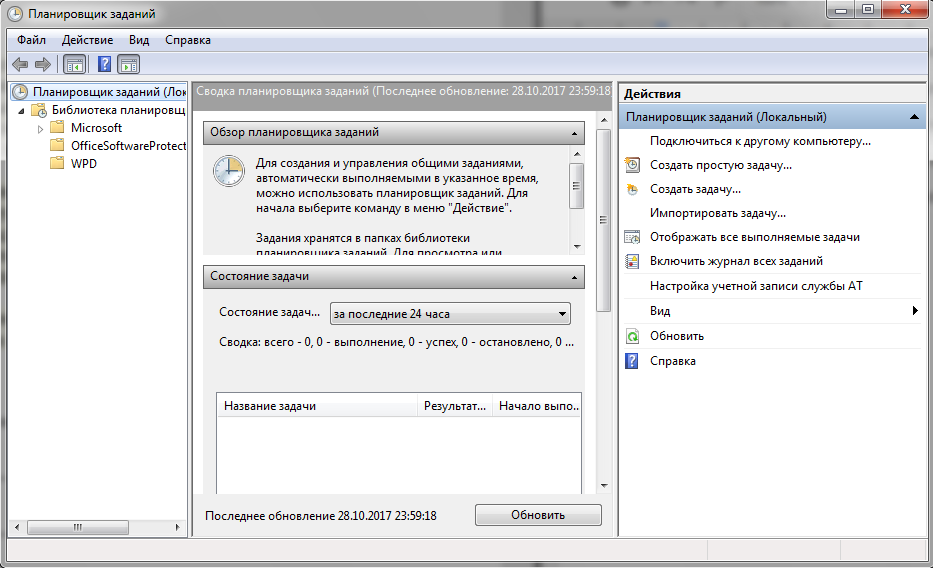
Для того, чтобы у вас была возможность управлять заданиями на другом компьютере, у вас должны быть права администратора. Если текущий пользователь таких прав не имеет, то подключаться к другому компьютеру нужно с использованием другой учетной записи, при этом включить режим «Подключаться как другой пользователь”.
Также, не стоит забывать, что для любого удаленного подключения необходимо, разрешение брандмауэра.
Одним из основных факторов удаленной работы с запланированными заданиями является соответствие версий операционных систем. К примеру, с Windows 7 у вас не получится подключиться к компьютеру, на котором будет установлена десятка.
Для того, чтобы начать работать с заданием, по нему, в основной панели, необходимо щелкнуть правой кнопкой мыши и в контекстном меню выбрать одну из команд:
- Удалить (Delete) — полностью удалить задание;
- Отключить (Disable) — временно отключить задание;
- Свойства (Properties) — позволяет просмотреть или отредактировать свойство задания;
- Экспортировать (Export) — экспортировать задание в файл, данные из которого можно импортировать на другом компьютере. Операционные системы Windows 8 и Windows Server 2012 имеют такую же архитектуру заданий, как и Windows 7 и Windows Server 2008 R2, но архитектура заданий более ранних версий операционных систем Windows имеет другую структуру. При экспорте заданий можно указать операционную систему, с которой это задание допустимо использовать, с помощью параметра «Настроить для» (Configure for) на вкладке «Общие» окна свойств задания.
- Выполнить (Run) — делает запуск задания;
- Завершить (End) — если работа задания выполняется, его можно завершить.
Все задания, которые создаются пользователем или любыми другими программами, можно спокойно изменять или вообще удалить без каких-либо проблем для самой операционной системы. Но те задания, которые создает сама операционная система, лучше не трогать, поскольку такого рода задания могут повлиять на дальнейшую работу ОС. Для того, чтобы выделить системные задания среди остальных, необходимо в меню «вид” установить отметку возле пункта «Отобразить скрытые задачи (Show hidden tasks)”.
Задания, которые используются сейчас
Для того, чтобы просмотреть, какие сейчас задания выполняются на вашем компьютере, выбираем верхний уровень структуры «Планировщик заданий”, кликаем правой кнопкой мыши и в контекстном меню выбираем пункт «Отображать все выполняемые задачи”. Также можно использовать пункт, который находится в основном меню «Действие”, а затем «Отображать все выполняемые задачи”.
Создаем задания для планировщика
Библиотеку планировщика заданий вы можете увидеть, если обратите внимание на левую часть окна оснастки планировщика, о котором говорилось выше. Она имеет сложную иерархическую структуру. Поэтому, чтобы освоить рабочие моменты в этой библиотеке, необходимо немного потренироваться. Для этого вам необходимо будет создать отдельную папку. Сделать это можно в контекстном меню, которое вызывается правой кнопкой мыши. Там вы увидите пункт «создать папку”. Назовите папку как вам будет угодно и создавайте свои тестовые или рабочие задания именно в ней.
В качестве задания планировщика будем использовать задачу, которая будет выполнять запуск командного файла, который, в свою очередь, будет определять, с какими свойствами и уровнем доступа он выполняется. Также выведем на экран сообщение о текущем использовании файла. Создав такую задачу, вы сможете самостоятельно выполнить некоторые настройки свойств задания.
Для того, чтобы проверить уровень привилегий нужно использовать стандартную команду «whoami” в связке с командой «find”. Для того, чтобы настроить вывод сообщения, команда «msg”.
После того, как командный файл будет выполнен, на экране появится сообщение «Задача выполняется с правами администратора” или «Задача выполняется с правами пользователя (имя)”. У нас командный файл будет иметь имя «who-admin.bat”. Если вы захотите, то сможете сменить используемые команды и принцип определения привилегий. Список вышеупомянутых вы сможете легко найти в интернете.
К примеру, содержимое файла, которому мы дали название «who-admin.bat”, может быть таким:
@echo OFF
WHOAMI /PRIV | find /i «SeRemoteShutdownPrivilege»
if %ERRORLEVEL% == 0 goto admin
msg * Задача выполняется с правами пользователя — %USERNAME%
exit
:admin
msg * Задача выполняется с правами администратора.
Для создания такого файла подойдет обычный текстовый редактор. Просто скопируйте вышенаписанный код, и назовите текстовый файл «who-admin.bat”. Для того, чтобы ввести все правильно и теми же знаками, необходимо использовать DOS кодировку (CP866, кодовую страницу 866) или изменить текст сообщений для ввода на английском языке. Если в текстовом редакторе нет поддержки кириллицы DOS кодировки, можно использовать сторонние программы, по типу «iconv”. Также можно использовать онлайн-сервис, типа универсального декодера-конвертора кириллицы.
Для того, чтобы создать задачу планировщика можно использовать два мастера, которые можно вызвать через режим «создать простую задачу” и «создать задачу”. Когда вы будете создавать простую задачу, вам будет доступен минимальный набор параметров, в которых не будет большого количества условий выполнения и разнообразия действий.
Для того, чтобы создать новую задачу, нужно сделать следующее:
Используем пункт меню «действие” и в нем находим «создать задачу”.
В открывшемся окне у вас сразу будет открыта вкладка «Общие”. Здесь вам необходимо ввести имя задания и его описание. Пускай имя будет Test, а описание «Test Test”. В описании вы можете написать все что угодно. Главное, чтобы написанный текст отображал смысл выполняемого задания. Все остальные настройки можно не трогать, оставляем как есть. Всех их мы будем менять уже непосредственно, перед выполнением созданной задачи. Так вы сможете в полной мере понять их смысл и предназначение.
По умолчания задания будут выполняться лишь в том случае, если пользователь вошел в систему. Для того, чтобы задача выполнялась независимо от того, в системе пользователь или нет, необходимо использовать переключатель «выполнить вне зависимости от регистрации пользователя (Run whether user is logged on or not)”. Также можно указать для задачи самые расширенные полномочия или настроить его под конкретную операционную систему.
Переходим во вкладку «Твиггеры”. Здесь вам необходимо нажать кнопку «создать”. Открываем окно «Создание твиггера” и задаем условия, при возникновении которого будет выполняться создаваемая задача.
Так как мы пока учимся, то твиггер необходимо определить таким образом, чтобы задача не выполнялась автоматически, а запускалась только вручную. Для этого необходимо выбрать режим однократного запуска на дату, которая уже была или будет. В этом случае у вас получится менять настройки задания и выполнять его тогда, когда вы захотите.
Переходим во вкладку «действия”. Первым делом в «действиях” выбираем «запуск программы”. В качестве программы мы будем использовать недавно созданный файл с именем «who-admin.bat”. Чтобы его вставить, необходимо нажать на кнопку «Обзор” и выбрать наш файл.
Потихоньку приближаемся к завершению. Теперь нам нужна вкладка «Условия”. Все настройки, которые вы видите здесь, оставляйте в таком же виде. Ну а вообще, здесь вы можете настроить влияние на поведение созданного вами задания.
Все настройки во вкладке «Параметры” мы также оставляем без изменений. Их мы задействуем в дальнейшем, при создании уже необходимых заданий.
После того, как вы выполните все указанные мною настройки, нажимаем «Ок”, чтобы создать задание. В любой момент можно будет изменить настройки этого задания. Главное, чтобы у пользователя были соответствующие права.
Диагностика заданий
Не всегда настройки задания проходят гладко. Иногда возникают проблемы. Они могут быть следующих типов: созданное задание не запускается или не завершается, завершение заданий сопровождается ошибкой.
Для того, чтобы определить статус любого из заданий, необходимо будет выбрать это задание в планировщике заданий и просмотреть сведения о нем, а именно: состояние, время прошлого запуска, результат последнего запуска и прочее.
Состояния бывают следующих типов:
Отключено. Такое состояние говорит о том, что задание существует, но не выполняется, так как в настройках твиггера на него стоит запрет.
Поставлено на очередь. Это состояние задания говорит о том, что оно стоит в очереди на выполнение.
Готово. Данное состояние говорит о том, что задание готово к следующему выполнению.
Также в состояниях вы найдете описание времени, когда задание будет запускаться в следующий раз, когда уже запускалось и какой был результат его выполнения. Также там будет информация о дате создания задания.
Для того, чтобы каждый раз не заглядывать в состояние задания, можно настроить длительный контроль. В любой ОС доступна функция ведения журнала, в котором отображается и сохраняется вся история выполнения задания.
Работа. Если у задания вы наблюдаете такое состояние, то скорее всего оно зависло. Возможно потребуется ввод пользовательских данных или, к примеру, всему виной может быть ошибка в программировании и поэтому задание перешло в бесконечный цикл работы.
Для того, чтобы точно убедится, зависло задание или нет, вам необходимо проверить столбик «Время прошлого запуска”, в котором вы найдете, когда задание было запущено. Если задание уже длиться дольше, чем сутки, то вероятнее всего оно зависло. Поскольку таких продолжительных заданий на компьютере бывает очень мало и проходят они довольно редко. Значит, такое задание необходимо остановить.
Для этого, щелкаем по нему правой кнопкой мыши и выбираем из контекстного меню пункт «Завершить”. Для тех заданий, время выполнения которых вы знаете точно, можно установить ограничение по времени выполнения. Делать это нужно с небольшим запасом, чтобы задание точно корректно завершило свою работу. В случае, если оно зависнет, оно автоматически выключится. Для того, чтобы поставить пределы по времени выполнения, необходимо перейти в «Свойства”, найти «Параметры”, перейти в «Остановить задачу выполняемую дольше…” и задать свой параметр.
Когда вы создадите тестовое задание, советую вам попробовать использовать скрытый режим выполнения задания, который называется «Скрытая задача”, выполнить задачу с правами администратора «выполнить с наивысшими параметрами”, перенести задание на другой ПК, для этого использовать режим экспорта и импорта.
Также для вас будет полезно попробовать изменить условия и параметры задания. К примеру, добавьте в условия командного файла команду «pause”, когда команда выполняется в скрытом режиме. Таким образом у вас получится симулировать зависшее задание. Хорошим опытом для вас будет попробовать выполнить просроченное задание. При этом должны быть такие условия: на время проведения задания, компьютер должен быть выключен, но при этом задать параметр заданию «немедленно запускать задачу, если пропущен плановый запуск”.
Стандартные задания в операционках Windows 7 и 8
Существует ряд заданий, которые в семерке и восьмерке будут выполняться в любом случае, так как они необходимы для корректного функционирования системы.
Задание Application Experience\AitAgent. Данная задача занимается сбором и передачей данных при дистанционном отслеживании приложений. Задача выполняется, если имеется согласие на участие в программе улучшения качества программного обеспечения. Даже если это задание будет автоматически стоят на выполнение в 2-3 часа ночи, оно также имеет условие выполнения просроченного задания передачи данных.
Задание Application Experience\ProgramDataUpdater. Занимается сбором телеметрических данных программы при участии в программе улучшения качества ПО.
Задание Autochk\Proxy — занимается сбором и загрузкой данных SQM (при участии в программе улучшения качества программного обеспечения).
Задание Customer Experience Improvement Program\BthSQM. Данная задача необходима для улучшения качеств работы Bluetooth. Оно собирает статистику, касательно работы Bluetooth и сведение о вашем ПК. После сбора всех данных, их отправляют на сервера Microsoft. Все сведения обрабатываются и делаются определенные доработки, с целью повысить надежность, стабильность и общий функционал Bluetooth в операционной системе. Если вы не даете свое согласие на то, чтобы участвовать в программе улучшения программного обеспечения Windows, то данная задача будет отключена и никаких действий совершать не будет. Такая задача по умолчанию присутствует лишь в Windows 8.
Задание Customer Experience Improvement Program\Consolidator. Данная задача направлена на улучшение качества программного обеспечения, которая выполняется в режиме ядра «Kernel Ceip”. Это возможно благодаря сбору дополнительных данных о системе, которые передаются в корпорацию Microsoft. Также, как и в предыдущем варианте, вы можете не давать согласие на выполнение этого задания. В этом случае, никаких действий выполнятся не будет.
Задание Customer Experience Improvement Program\UsbCeip. Эта задача также направлена на улучшения качества работы программного обеспечения шины USB. Также, как и в предыдущих вариантах, осуществляется сбор данных, после анализа работы универсальной последовательной шины USB и информации о компьютере. После получения всех данных, пакет с файлами также отправляется в компанию разработчик, для анализа и улучшения работы устройства. Вы также можете быть не согласны с этим заданием и в этом случае оно также не будет запускаться.
Задание RAC\RacTask. Данное задание предназначено для отслеживания работы стабильности системы. Также собирает данные о надежности и работоспособности компьютера в целом.
Мало кто знает, даже из опытных пользователей, о таком задании как «Registry\RegIdleBackup”. Это задание занимается архивацией реестра. Выполняется оно раз в 10 дней и сохраняет всю отчетность файлов реестра в папке «C:\Windows\System32\config\RegBack\”.
Если на вашем компьютере не выставлены точки восстановления или они не подходят для использования, у вас появляется возможность восстановить работоспособность системы, если вы загрузитесь с другой операционной системы и скопируете файлы реестра в каталог с названием «\Windows\System32\config\”.
В восьмерке имеется специальная папка, которую вы сможете найти в «\Microsoft\Windows\WS”. В ней имеются несколько задач, которые занимаются обменом данных с магазином Windows.
Это лишь некоторые обязательные задания, которые существуют в библиотеках планировщиков операционных систем Windows 7 и 8. Конечно, полезности от некоторых очень мало, более того, есть такие задания, которые тормозят и мешают работе операционной системы. В основном это те задания, выполнение которых подразумевает большое потребление аккумулятора ноутбука, расхода недешевого мобильного трафика, дополнительных затрат электричества, при этом они снижают реальную производительность компьютера.
В заключении поданной информации о системных заданиях хочу напомнить, что их отключение иногда чревато печальными последствиями. Поэтому стоит понимать, какую именно задачу вы отключаете и для чего. В противном случае операционная система может вообще выйти из строя или работать некорректно.
Также в библиотеке планировщика заданий свои задания создают антивирусные программы. Чаще всего они связаны с обновлением баз данных антивирусов. Такие задания необходимы системе. Также создаются задания прочими, не всегда нужными для вас, программами. Эти задания предназначены для проверки наличия обновления. Чаще всего такие программы обновляются без ведома пользователя. К таким программам относятся продукты Adobe, Google, бесплатное ПО и другие.
Управляем заданиями из командной строки
Для того, чтобы управлять заданиями из командной строки Windows, используется специальная программа «schtasks.exe”. Некоторые из команд этой утилиты:
schtasks /Query — выводит список всех имеющихся заданий;
SCHTASKS /Run /I /TN «System Backup» — Выполняет задания на локальном компьютере «System Backup» задание выполняется немедленно, не учитывая никакие ограничения.
SCHTASKS /end /TN «System Backup» — снять задачу «System Backup»
schtasks /change /tn «\Microsoft\Windows\Application Experience\ProgramDataUpdater» /disable — отключить задание \Microsoft\Windows\Application Experience\ProgramDataUpdater.
И в самом конце своего длительного рассказа, но надеюсь не особо утомительного, хочу привести пример текста командного файла, который позволит вам отключить или включить системные задания планировщика, полезные действие которых под большим вопросом.
Комментарии, которые вы можете увидеть перед выполнением команды «schtasks”, описывают это самое задание, которое было взято из общих свойств задания. Для того, чтобы этот командный файл был выполнен, необходимо запускать его только от имени администратора. Действие, выполняемое по отношению к заданиям планировщика, определяется значением переменной task_action. Команда set task_action=disable приведет к отключению заданий, set task_action=enable — к включению. При выполнении команды schtasks, ее вывод сохраняется в файле журнала, имя которого соответствует имени командного файла, с расширением txt.
@echo off
Rem action — установка значение disable или enable
set task_action=disable
REM Проверка наличия прав администратора
@WHOAMI /PRIV | find /i «SeRemoteShutdownPrivilege» > nul
if %ERRORLEVEL% == 0 goto admin
echo Execution aborted. Run this batch file AS Administrator !!!
pause
exit
:admin
@echo try %task_action% scheduled tasks …
rem Сбор и передача данных дистанционного отслеживания приложений (при явном согласии участвовать в
rem программе улучшения качества программного обеспечения).
schtasks /change /tn «\Microsoft\Windows\Application Experience\AitAgent» /%task_action% >> %~dn0.log
rem Сбор телеметрических данных программы при участии в программе улучшения качества ПО
schtasks /change /tn «\Microsoft\Windows\Application Experience\ProgramDataUpdater» /%task_action% >> %~dn0.log
rem Эта задача собирает и загружает данные SQM при участии в программе улучшения качества
rem программного обеспечения.
schtasks /change /tn «\Microsoft\Windows\Autochk\Proxy» /%task_action% >> %~dn0.log
rem Если пользователь изъявил желание участвовать в программе по улучшению качества программного
rem обеспечения Windows, эта задача будет собирать и отправлять сведения о работе программного
rem обеспечения в Майкрософт.
schtasks /change /tn «\Microsoft\Windows\Customer Experience Improvement Program\Consolidator» /%task_action% >> %~dn0.log
rem При выполнении задачи программы улучшения качества ПО, выполняющейся в режиме ядра (Kernel
rem CEIP), осуществляется сбор дополнительных данных о системе, которые затем передаются в
rem корпорацию Майкрософт. Если пользователь не дал своего согласия на участие в данной программе,
rem то эта задача не выполняет никаких действий.
schtasks /change /tn «\Microsoft\Windows\Customer Experience Improvement Program\KernelCeipTask» /%task_action% >> %~dn0.log
rem При выполнении задачи программы улучшения качества ПО шины USB (USB CEIP) осуществляется сбор
rem статистических данных об использовании универсальной последовательной шины USB и сведений о
rem компьютере, которые направляются инженерной группе Майкрософт по вопросам подключения устройств
rem в Windows. Полученные сведения используются для повышения надежности, стабильности и общей
rem производительности шины USB в Windows. При отсутствии согласия пользователя на участие в rem программе улучшения программного обеспечения Windows задача не выполняет никаких действий.
schtasks /change /tn «\Microsoft\Windows\Customer Experience Improvement Program\UsbCeip» /%task_action% >> %~dn0.log
rem Эта задача выполняет дефрагментацию жестких дисков компьютера.
schtasks /change /tn «\Microsoft\Windows\Defrag\ScheduledDefrag» /%task_action% >> %~dn0.log
rem Измеряет быстродействие и возможности системы
schtasks /change /tn «\Microsoft\Windows\Maintenance\WinSAT» /%task_action% >> %~dn0.log
REM Запуск приложений, настроенных для Windows HotStart
schtasks /change /tn «\Microsoft\Windows\MobilePC\HotStart» /%task_action% >> %~dn0.log
rem Это задание предназначено для анализа состояния системы и поиска условий, которые могут привести
rem к повышенному энергопотреблению.
schtasks /change /tn «\Microsoft\Windows\Power Efficiency Diagnostics\AnalyzeSystem» /%task_action% >> %~dn0.log
rem Задача средства анализа стабильности системы, предназначенная для обработки данных о надежности
rem компьютера.
schtasks /change /tn «\Microsoft\Windows\RAC\RacTask» /%task_action% >> %~dn0.log
REM (Windows Live Social Object Extractor Engine) After installing Windows Live Essentials 2011,
REM it creates a task called «Extractor Definitions Update Task». The purpose of this task is to
REM update the definition file for the Windows Live Social Object Extractor Engine. The task
REM can be found under, Task Scheduler Library\Microsoft\Windows Live\SOXE. —
REM Read more at http://www.shouldiremoveit.com/windows-live-soxe-5304-program.aspx
schtasks /change /tn «\Microsoft\Windows Live\SOXE\Extractor Definitions Update Task» /%task_action% >> %~dn0.log
rem Эта запланированная задача предназначена для уведомления пользователя о том, что архивация
rem Windows не настроена.
schtasks /change /tn «\Microsoft\Windows\WindowsBackup\ConfigNotification» /%task_action% >> %~dn0.log.
При отключении любого задания вы должны точно знать, чем оно занимается. К примеру, если у вас установлен SSD, то вы можете отключить командный файл, который выполняет дефрагментацию жесткого диска. Но, отключение этого файла при наличии обычного, механического харддиска, приведет к неприятным последствиям.
Сегодня я вам рассказал практически все, что касается планировщика заданий и их выполнения. Если делать все с умом, то создавая задания, вы здорово облегчите жизнь вашего компьютера. Поэтому практикуйтесь и пробуйте создавать пробные задания.
Не забывайте подписываться на обновления и на мой канал.
Last Updated: 2024-08-07
Info
The Development Documentation is auto generated for every compilation of WinUtil, meaning a part of it will always stay up-to-date. Developers do have the ability to add custom content, which won’t be updated automatically.
Description¶
Disables Microsoft Telemetry. Note: This will lock many Edge Browser settings. Microsoft spies heavily on you when using the Edge browser.
Preview Code
{
"Content": "Disable Telemetry",
"Description": "Disables Microsoft Telemetry. Note: This will lock many Edge Browser settings. Microsoft spies heavily on you when using the Edge browser.",
"category": "Essential Tweaks",
"panel": "1",
"Order": "a003_",
"ScheduledTask": [
{
"Name": "Microsoft\\Windows\\Application Experience\\Microsoft Compatibility Appraiser",
"State": "Disabled",
"OriginalState": "Enabled"
},
{
"Name": "Microsoft\\Windows\\Application Experience\\ProgramDataUpdater",
"State": "Disabled",
"OriginalState": "Enabled"
},
{
"Name": "Microsoft\\Windows\\Autochk\\Proxy",
"State": "Disabled",
"OriginalState": "Enabled"
},
{
"Name": "Microsoft\\Windows\\Customer Experience Improvement Program\\Consolidator",
"State": "Disabled",
"OriginalState": "Enabled"
},
{
"Name": "Microsoft\\Windows\\Customer Experience Improvement Program\\UsbCeip",
"State": "Disabled",
"OriginalState": "Enabled"
},
{
"Name": "Microsoft\\Windows\\DiskDiagnostic\\Microsoft-Windows-DiskDiagnosticDataCollector",
"State": "Disabled",
"OriginalState": "Enabled"
},
{
"Name": "Microsoft\\Windows\\Feedback\\Siuf\\DmClient",
"State": "Disabled",
"OriginalState": "Enabled"
},
{
"Name": "Microsoft\\Windows\\Feedback\\Siuf\\DmClientOnScenarioDownload",
"State": "Disabled",
"OriginalState": "Enabled"
},
{
"Name": "Microsoft\\Windows\\Windows Error Reporting\\QueueReporting",
"State": "Disabled",
"OriginalState": "Enabled"
},
{
"Name": "Microsoft\\Windows\\Application Experience\\MareBackup",
"State": "Disabled",
"OriginalState": "Enabled"
},
{
"Name": "Microsoft\\Windows\\Application Experience\\StartupAppTask",
"State": "Disabled",
"OriginalState": "Enabled"
},
{
"Name": "Microsoft\\Windows\\Application Experience\\PcaPatchDbTask",
"State": "Disabled",
"OriginalState": "Enabled"
},
{
"Name": "Microsoft\\Windows\\Maps\\MapsUpdateTask",
"State": "Disabled",
"OriginalState": "Enabled"
}
],
"registry": [
{
"Path": "HKLM:\\SOFTWARE\\Microsoft\\Windows\\CurrentVersion\\Policies\\DataCollection",
"Type": "DWord",
"Value": "0",
"Name": "AllowTelemetry",
"OriginalValue": "1"
},
{
"Path": "HKLM:\\SOFTWARE\\Policies\\Microsoft\\Windows\\DataCollection",
"OriginalValue": "1",
"Name": "AllowTelemetry",
"Value": "0",
"Type": "DWord"
},
{
"Path": "HKCU:\\SOFTWARE\\Microsoft\\Windows\\CurrentVersion\\ContentDeliveryManager",
"OriginalValue": "1",
"Name": "ContentDeliveryAllowed",
"Value": "0",
"Type": "DWord"
},
{
"Path": "HKCU:\\SOFTWARE\\Microsoft\\Windows\\CurrentVersion\\ContentDeliveryManager",
"OriginalValue": "1",
"Name": "OemPreInstalledAppsEnabled",
"Value": "0",
"Type": "DWord"
},
{
"Path": "HKCU:\\SOFTWARE\\Microsoft\\Windows\\CurrentVersion\\ContentDeliveryManager",
"OriginalValue": "1",
"Name": "PreInstalledAppsEnabled",
"Value": "0",
"Type": "DWord"
},
{
"Path": "HKCU:\\SOFTWARE\\Microsoft\\Windows\\CurrentVersion\\ContentDeliveryManager",
"OriginalValue": "1",
"Name": "PreInstalledAppsEverEnabled",
"Value": "0",
"Type": "DWord"
},
{
"Path": "HKCU:\\SOFTWARE\\Microsoft\\Windows\\CurrentVersion\\ContentDeliveryManager",
"OriginalValue": "1",
"Name": "SilentInstalledAppsEnabled",
"Value": "0",
"Type": "DWord"
},
{
"Path": "HKCU:\\Software\\Microsoft\\Windows\\CurrentVersion\\ContentDeliveryManager",
"OriginalValue": "1",
"Name": "SubscribedContent-338387Enabled",
"Value": "0",
"Type": "DWord"
},
{
"Path": "HKCU:\\SOFTWARE\\Microsoft\\Windows\\CurrentVersion\\ContentDeliveryManager",
"OriginalValue": "1",
"Name": "SubscribedContent-338388Enabled",
"Value": "0",
"Type": "DWord"
},
{
"Path": "HKCU:\\SOFTWARE\\Microsoft\\Windows\\CurrentVersion\\ContentDeliveryManager",
"OriginalValue": "1",
"Name": "SubscribedContent-338389Enabled",
"Value": "0",
"Type": "DWord"
},
{
"Path": "HKCU:\\SOFTWARE\\Microsoft\\Windows\\CurrentVersion\\ContentDeliveryManager",
"OriginalValue": "1",
"Name": "SubscribedContent-353698Enabled",
"Value": "0",
"Type": "DWord"
},
{
"Path": "HKCU:\\SOFTWARE\\Microsoft\\Windows\\CurrentVersion\\ContentDeliveryManager",
"OriginalValue": "1",
"Name": "SystemPaneSuggestionsEnabled",
"Value": "0",
"Type": "DWord"
},
{
"Path": "HKCU:\\SOFTWARE\\Microsoft\\Siuf\\Rules",
"OriginalValue": "0",
"Name": "NumberOfSIUFInPeriod",
"Value": "0",
"Type": "DWord"
},
{
"Path": "HKLM:\\SOFTWARE\\Policies\\Microsoft\\Windows\\DataCollection",
"OriginalValue": "0",
"Name": "DoNotShowFeedbackNotifications",
"Value": "1",
"Type": "DWord"
},
{
"Path": "HKCU:\\SOFTWARE\\Policies\\Microsoft\\Windows\\CloudContent",
"OriginalValue": "0",
"Name": "DisableTailoredExperiencesWithDiagnosticData",
"Value": "1",
"Type": "DWord"
},
{
"Path": "HKLM:\\SOFTWARE\\Policies\\Microsoft\\Windows\\AdvertisingInfo",
"OriginalValue": "0",
"Name": "DisabledByGroupPolicy",
"Value": "1",
"Type": "DWord"
},
{
"Path": "HKLM:\\SOFTWARE\\Microsoft\\Windows\\Windows Error Reporting",
"OriginalValue": "0",
"Name": "Disabled",
"Value": "1",
"Type": "DWord"
},
{
"Path": "HKLM:\\SOFTWARE\\Microsoft\\Windows\\CurrentVersion\\DeliveryOptimization\\Config",
"OriginalValue": "1",
"Name": "DODownloadMode",
"Value": "1",
"Type": "DWord"
},
{
"Path": "HKLM:\\SYSTEM\\CurrentControlSet\\Control\\Remote Assistance",
"OriginalValue": "1",
"Name": "fAllowToGetHelp",
"Value": "0",
"Type": "DWord"
},
{
"Path": "HKCU:\\SOFTWARE\\Microsoft\\Windows\\CurrentVersion\\Explorer\\OperationStatusManager",
"OriginalValue": "0",
"Name": "EnthusiastMode",
"Value": "1",
"Type": "DWord"
},
{
"Path": "HKCU:\\SOFTWARE\\Microsoft\\Windows\\CurrentVersion\\Explorer\\Advanced",
"OriginalValue": "1",
"Name": "ShowTaskViewButton",
"Value": "0",
"Type": "DWord"
},
{
"Path": "HKCU:\\SOFTWARE\\Microsoft\\Windows\\CurrentVersion\\Explorer\\Advanced\\People",
"OriginalValue": "1",
"Name": "PeopleBand",
"Value": "0",
"Type": "DWord"
},
{
"Path": "HKCU:\\SOFTWARE\\Microsoft\\Windows\\CurrentVersion\\Explorer\\Advanced",
"OriginalValue": "1",
"Name": "LaunchTo",
"Value": "1",
"Type": "DWord"
},
{
"Path": "HKLM:\\SYSTEM\\CurrentControlSet\\Control\\FileSystem",
"OriginalValue": "0",
"Name": "LongPathsEnabled",
"Value": "1",
"Type": "DWord"
},
{
"_Comment": "Driver searching is a function that should be left in",
"Path": "HKLM:\\SOFTWARE\\Microsoft\\Windows\\CurrentVersion\\DriverSearching",
"OriginalValue": "1",
"Name": "SearchOrderConfig",
"Value": "1",
"Type": "DWord"
},
{
"Path": "HKLM:\\SOFTWARE\\Microsoft\\Windows NT\\CurrentVersion\\Multimedia\\SystemProfile",
"OriginalValue": "1",
"Name": "SystemResponsiveness",
"Value": "0",
"Type": "DWord"
},
{
"Path": "HKLM:\\SOFTWARE\\Microsoft\\Windows NT\\CurrentVersion\\Multimedia\\SystemProfile",
"OriginalValue": "1",
"Name": "NetworkThrottlingIndex",
"Value": "4294967295",
"Type": "DWord"
},
{
"Path": "HKCU:\\Control Panel\\Desktop",
"OriginalValue": "1",
"Name": "MenuShowDelay",
"Value": "1",
"Type": "DWord"
},
{
"Path": "HKCU:\\Control Panel\\Desktop",
"OriginalValue": "1",
"Name": "AutoEndTasks",
"Value": "1",
"Type": "DWord"
},
{
"Path": "HKLM:\\SYSTEM\\CurrentControlSet\\Control\\Session Manager\\Memory Management",
"OriginalValue": "0",
"Name": "ClearPageFileAtShutdown",
"Value": "0",
"Type": "DWord"
},
{
"Path": "HKLM:\\SYSTEM\\ControlSet001\\Services\\Ndu",
"OriginalValue": "1",
"Name": "Start",
"Value": "2",
"Type": "DWord"
},
{
"Path": "HKCU:\\Control Panel\\Mouse",
"OriginalValue": "400",
"Name": "MouseHoverTime",
"Value": "400",
"Type": "String"
},
{
"Path": "HKLM:\\SYSTEM\\CurrentControlSet\\Services\\LanmanServer\\Parameters",
"OriginalValue": "20",
"Name": "IRPStackSize",
"Value": "30",
"Type": "DWord"
},
{
"Path": "HKCU:\\SOFTWARE\\Policies\\Microsoft\\Windows\\Windows Feeds",
"OriginalValue": "1",
"Name": "EnableFeeds",
"Value": "0",
"Type": "DWord"
},
{
"Path": "HKCU:\\Software\\Microsoft\\Windows\\CurrentVersion\\Feeds",
"OriginalValue": "1",
"Name": "ShellFeedsTaskbarViewMode",
"Value": "2",
"Type": "DWord"
},
{
"Path": "HKCU:\\Software\\Microsoft\\Windows\\CurrentVersion\\Policies\\Explorer",
"OriginalValue": "1",
"Name": "HideSCAMeetNow",
"Value": "1",
"Type": "DWord"
},
{
"Path": "HKCU:\\Software\\Microsoft\\Windows\\CurrentVersion\\UserProfileEngagement",
"OriginalValue": "1",
"Name": "ScoobeSystemSettingEnabled",
"Value": "0",
"Type": "DWord"
}
],
"InvokeScript": [
"
bcdedit /set `{current`} bootmenupolicy Legacy | Out-Null
If ((get-ItemProperty -Path \"HKLM:\\SOFTWARE\\Microsoft\\Windows NT\\CurrentVersion\" -Name CurrentBuild).CurrentBuild -lt 22557) {
$taskmgr = Start-Process -WindowStyle Hidden -FilePath taskmgr.exe -PassThru
Do {
Start-Sleep -Milliseconds 100
$preferences = Get-ItemProperty -Path \"HKCU:\\Software\\Microsoft\\Windows\\CurrentVersion\\TaskManager\" -Name \"Preferences\" -ErrorAction SilentlyContinue
} Until ($preferences)
Stop-Process $taskmgr
$preferences.Preferences[28] = 0
Set-ItemProperty -Path \"HKCU:\\Software\\Microsoft\\Windows\\CurrentVersion\\TaskManager\" -Name \"Preferences\" -Type Binary -Value $preferences.Preferences
}
Remove-Item -Path \"HKLM:\\SOFTWARE\\Microsoft\\Windows\\CurrentVersion\\Explorer\\MyComputer\\NameSpace\\{0DB7E03F-FC29-4DC6-9020-FF41B59E513A}\" -Recurse -ErrorAction SilentlyContinue
# Fix Managed by your organization in Edge if regustry path exists then remove it
If (Test-Path \"HKLM:\\SOFTWARE\\Policies\\Microsoft\\Edge\") {
Remove-Item -Path \"HKLM:\\SOFTWARE\\Policies\\Microsoft\\Edge\" -Recurse -ErrorAction SilentlyContinue
}
# Group svchost.exe processes
$ram = (Get-CimInstance -ClassName Win32_PhysicalMemory | Measure-Object -Property Capacity -Sum).Sum / 1kb
Set-ItemProperty -Path \"HKLM:\\SYSTEM\\CurrentControlSet\\Control\" -Name \"SvcHostSplitThresholdInKB\" -Type DWord -Value $ram -Force
$autoLoggerDir = \"$env:PROGRAMDATA\\Microsoft\\Diagnosis\\ETLLogs\\AutoLogger\"
If (Test-Path \"$autoLoggerDir\\AutoLogger-Diagtrack-Listener.etl\") {
Remove-Item \"$autoLoggerDir\\AutoLogger-Diagtrack-Listener.etl\"
}
icacls $autoLoggerDir /deny SYSTEM:`(OI`)`(CI`)F | Out-Null
# Disable Defender Auto Sample Submission
Set-MpPreference -SubmitSamplesConsent 2 -ErrorAction SilentlyContinue | Out-Null
"
],
"link": "https://christitustech.github.io/winutil/dev/tweaks/Essential-Tweaks/Tele"
}
Invoke Script¶
bcdedit /set `{current`} bootmenupolicy Legacy | Out-Null
If ((get-ItemProperty -Path "HKLM:\SOFTWARE\Microsoft\Windows NT\CurrentVersion" -Name CurrentBuild).CurrentBuild -lt 22557) {
$taskmgr = Start-Process -WindowStyle Hidden -FilePath taskmgr.exe -PassThru
Do {
Start-Sleep -Milliseconds 100
$preferences = Get-ItemProperty -Path "HKCU:\Software\Microsoft\Windows\CurrentVersion\TaskManager" -Name "Preferences" -ErrorAction SilentlyContinue
} Until ($preferences)
Stop-Process $taskmgr
$preferences.Preferences[28] = 0
Set-ItemProperty -Path "HKCU:\Software\Microsoft\Windows\CurrentVersion\TaskManager" -Name "Preferences" -Type Binary -Value $preferences.Preferences
}
Remove-Item -Path "HKLM:\SOFTWARE\Microsoft\Windows\CurrentVersion\Explorer\MyComputer\NameSpace\{0DB7E03F-FC29-4DC6-9020-FF41B59E513A}" -Recurse -ErrorAction SilentlyContinue
# Fix Managed by your organization in Edge if regustry path exists then remove it
If (Test-Path "HKLM:\SOFTWARE\Policies\Microsoft\Edge") {
Remove-Item -Path "HKLM:\SOFTWARE\Policies\Microsoft\Edge" -Recurse -ErrorAction SilentlyContinue
}
# Group svchost.exe processes
$ram = (Get-CimInstance -ClassName Win32_PhysicalMemory | Measure-Object -Property Capacity -Sum).Sum / 1kb
Set-ItemProperty -Path "HKLM:\SYSTEM\CurrentControlSet\Control" -Name "SvcHostSplitThresholdInKB" -Type DWord -Value $ram -Force
$autoLoggerDir = "$env:PROGRAMDATA\Microsoft\Diagnosis\ETLLogs\AutoLogger"
If (Test-Path "$autoLoggerDir\AutoLogger-Diagtrack-Listener.etl") {
Remove-Item "$autoLoggerDir\AutoLogger-Diagtrack-Listener.etl"
}
icacls $autoLoggerDir /deny SYSTEM:`(OI`)`(CI`)F | Out-Null
# Disable Defender Auto Sample Submission
Set-MpPreference -SubmitSamplesConsent 2 -ErrorAction SilentlyContinue | Out-Null
Registry Changes¶
Applications and System Components store and retrieve configuration data to modify windows settings, so we can use the registry to change many settings in one place.
You can find information about the registry on Wikipedia and Microsoft’s Website.
Registry Key: AllowTelemetry¶
Type: DWord
Original Value: 1
New Value: 0
Registry Key: AllowTelemetry¶
Type: DWord
Original Value: 1
New Value: 0
Registry Key: ContentDeliveryAllowed¶
Type: DWord
Original Value: 1
New Value: 0
Registry Key: OemPreInstalledAppsEnabled¶
Type: DWord
Original Value: 1
New Value: 0
Registry Key: PreInstalledAppsEnabled¶
Type: DWord
Original Value: 1
New Value: 0
Registry Key: PreInstalledAppsEverEnabled¶
Type: DWord
Original Value: 1
New Value: 0
Registry Key: SilentInstalledAppsEnabled¶
Type: DWord
Original Value: 1
New Value: 0
Registry Key: SubscribedContent-338387Enabled¶
Type: DWord
Original Value: 1
New Value: 0
Registry Key: SubscribedContent-338388Enabled¶
Type: DWord
Original Value: 1
New Value: 0
Registry Key: SubscribedContent-338389Enabled¶
Type: DWord
Original Value: 1
New Value: 0
Registry Key: SubscribedContent-353698Enabled¶
Type: DWord
Original Value: 1
New Value: 0
Registry Key: SystemPaneSuggestionsEnabled¶
Type: DWord
Original Value: 1
New Value: 0
Registry Key: NumberOfSIUFInPeriod¶
Type: DWord
Original Value: 0
New Value: 0
Registry Key: DoNotShowFeedbackNotifications¶
Type: DWord
Original Value: 0
New Value: 1
Registry Key: DisableTailoredExperiencesWithDiagnosticData¶
Type: DWord
Original Value: 0
New Value: 1
Registry Key: DisabledByGroupPolicy¶
Type: DWord
Original Value: 0
New Value: 1
Registry Key: Disabled¶
Type: DWord
Original Value: 0
New Value: 1
Registry Key: DODownloadMode¶
Type: DWord
Original Value: 1
New Value: 1
Registry Key: fAllowToGetHelp¶
Type: DWord
Original Value: 1
New Value: 0
Registry Key: EnthusiastMode¶
Type: DWord
Original Value: 0
New Value: 1
Registry Key: ShowTaskViewButton¶
Type: DWord
Original Value: 1
New Value: 0
Registry Key: PeopleBand¶
Type: DWord
Original Value: 1
New Value: 0
Registry Key: LaunchTo¶
Type: DWord
Original Value: 1
New Value: 1
Registry Key: LongPathsEnabled¶
Type: DWord
Original Value: 0
New Value: 1
Registry Key: SearchOrderConfig¶
Type: DWord
Original Value: 1
New Value: 1
Registry Key: SystemResponsiveness¶
Type: DWord
Original Value: 1
New Value: 0
Registry Key: NetworkThrottlingIndex¶
Type: DWord
Original Value: 1
New Value: 4294967295
Type: DWord
Original Value: 1
New Value: 1
Registry Key: AutoEndTasks¶
Type: DWord
Original Value: 1
New Value: 1
Registry Key: ClearPageFileAtShutdown¶
Type: DWord
Original Value: 0
New Value: 0
Registry Key: Start¶
Type: DWord
Original Value: 1
New Value: 2
Registry Key: MouseHoverTime¶
Type: String
Original Value: 400
New Value: 400
Registry Key: IRPStackSize¶
Type: DWord
Original Value: 20
New Value: 30
Registry Key: EnableFeeds¶
Type: DWord
Original Value: 1
New Value: 0
Registry Key: ShellFeedsTaskbarViewMode¶
Type: DWord
Original Value: 1
New Value: 2
Registry Key: HideSCAMeetNow¶
Type: DWord
Original Value: 1
New Value: 1
Registry Key: ScoobeSystemSettingEnabled¶
Type: DWord
Original Value: 1
New Value: 0
Scheduled Task Changes¶
Windows scheduled tasks are used to run scripts or programs at specific times or events. Disabling unnecessary tasks can improve system performance and reduce unwanted background activity.
You can find information about scheduled tasks on Wikipedia and Microsoft’s Website.
Task Name: Microsoft\Windows\Application Experience\Microsoft Compatibility Appraiser¶
State: Disabled
Original State: Enabled
Task Name: Microsoft\Windows\Application Experience\ProgramDataUpdater¶
State: Disabled
Original State: Enabled
Task Name: Microsoft\Windows\Autochk\Proxy¶
State: Disabled
Original State: Enabled
Task Name: Microsoft\Windows\Customer Experience Improvement Program\Consolidator¶
State: Disabled
Original State: Enabled
Task Name: Microsoft\Windows\Customer Experience Improvement Program\UsbCeip¶
State: Disabled
Original State: Enabled
Task Name: Microsoft\Windows\DiskDiagnostic\Microsoft-Windows-DiskDiagnosticDataCollector¶
State: Disabled
Original State: Enabled
Task Name: Microsoft\Windows\Feedback\Siuf\DmClient¶
State: Disabled
Original State: Enabled
Task Name: Microsoft\Windows\Feedback\Siuf\DmClientOnScenarioDownload¶
State: Disabled
Original State: Enabled
Task Name: Microsoft\Windows\Windows Error Reporting\QueueReporting¶
State: Disabled
Original State: Enabled
Task Name: Microsoft\Windows\Application Experience\MareBackup¶
State: Disabled
Original State: Enabled
Task Name: Microsoft\Windows\Application Experience\StartupAppTask¶
State: Disabled
Original State: Enabled
Task Name: Microsoft\Windows\Application Experience\PcaPatchDbTask¶
State: Disabled
Original State: Enabled
Task Name: Microsoft\Windows\Maps\MapsUpdateTask¶
State: Disabled
Original State: Enabled
View the JSON file
